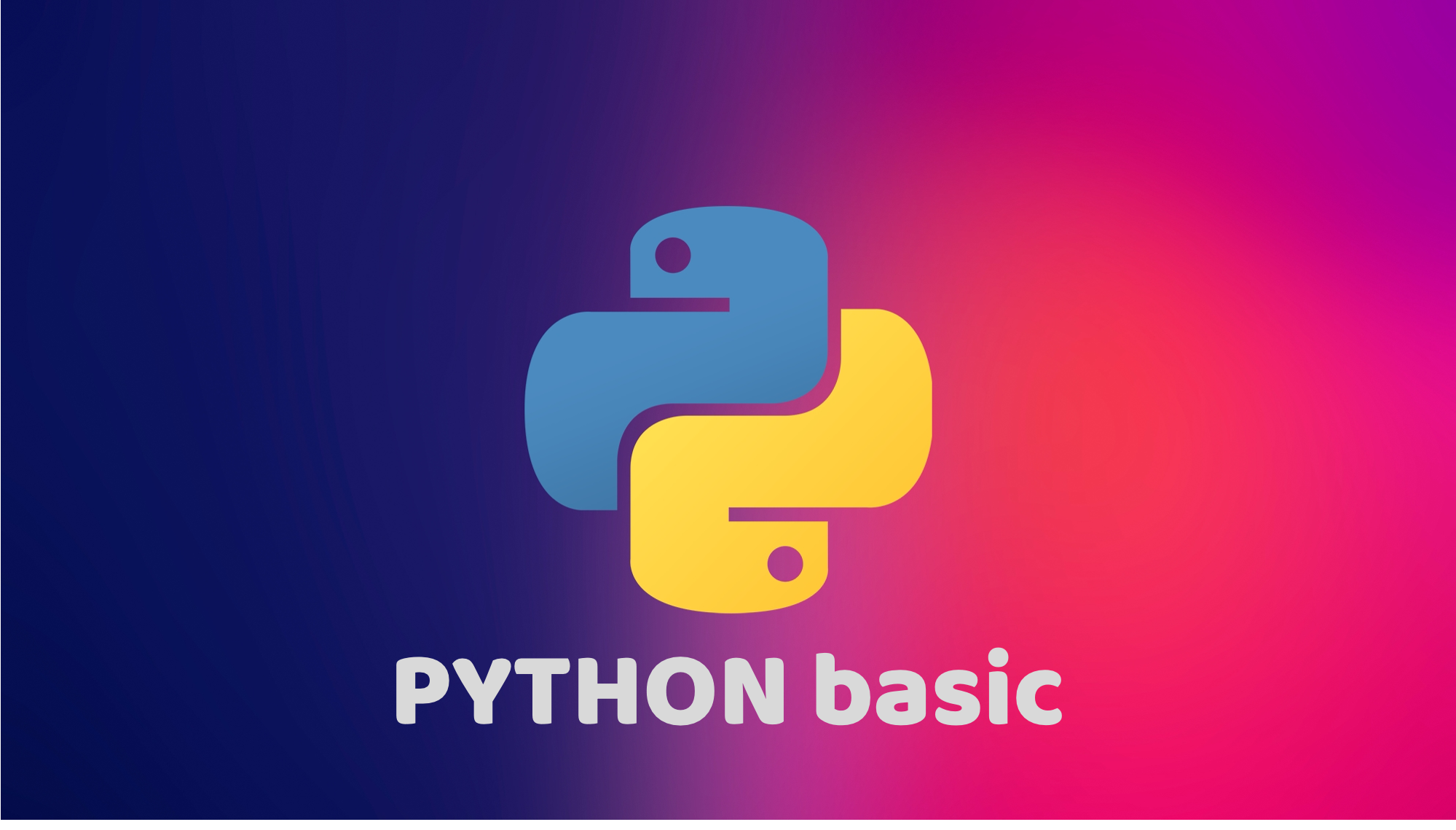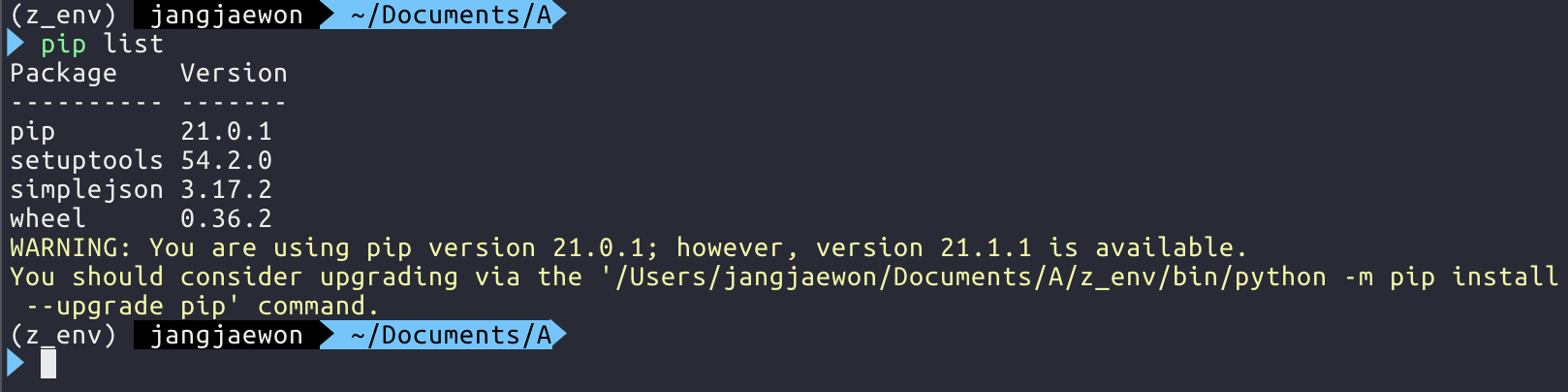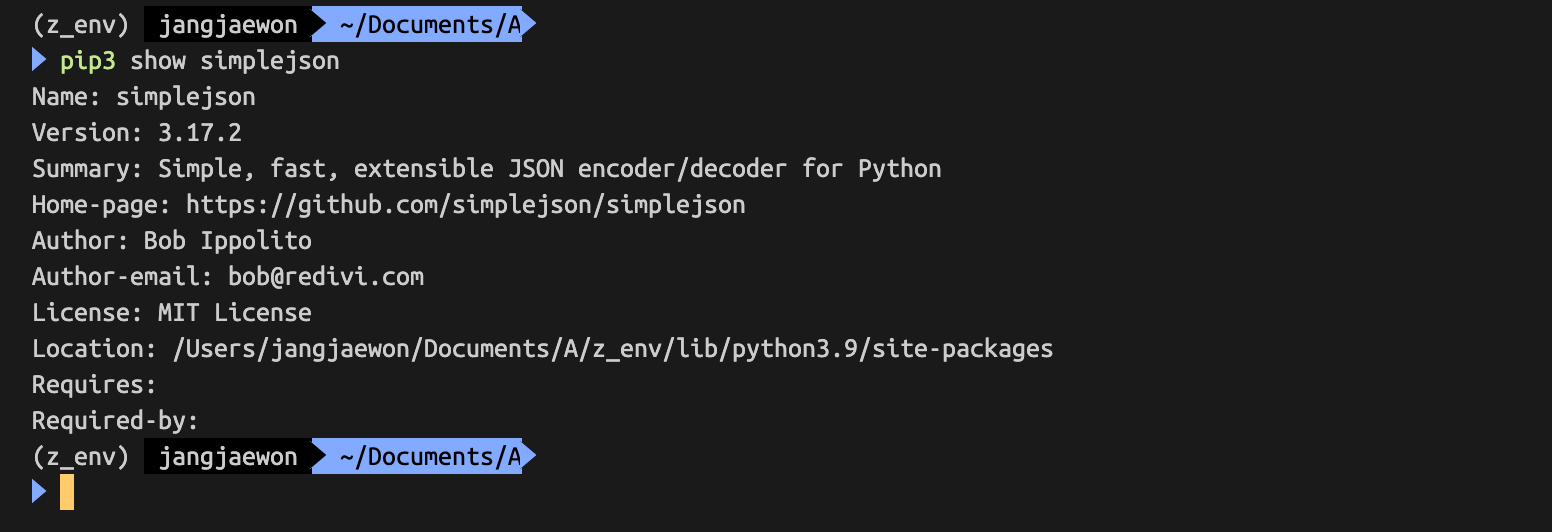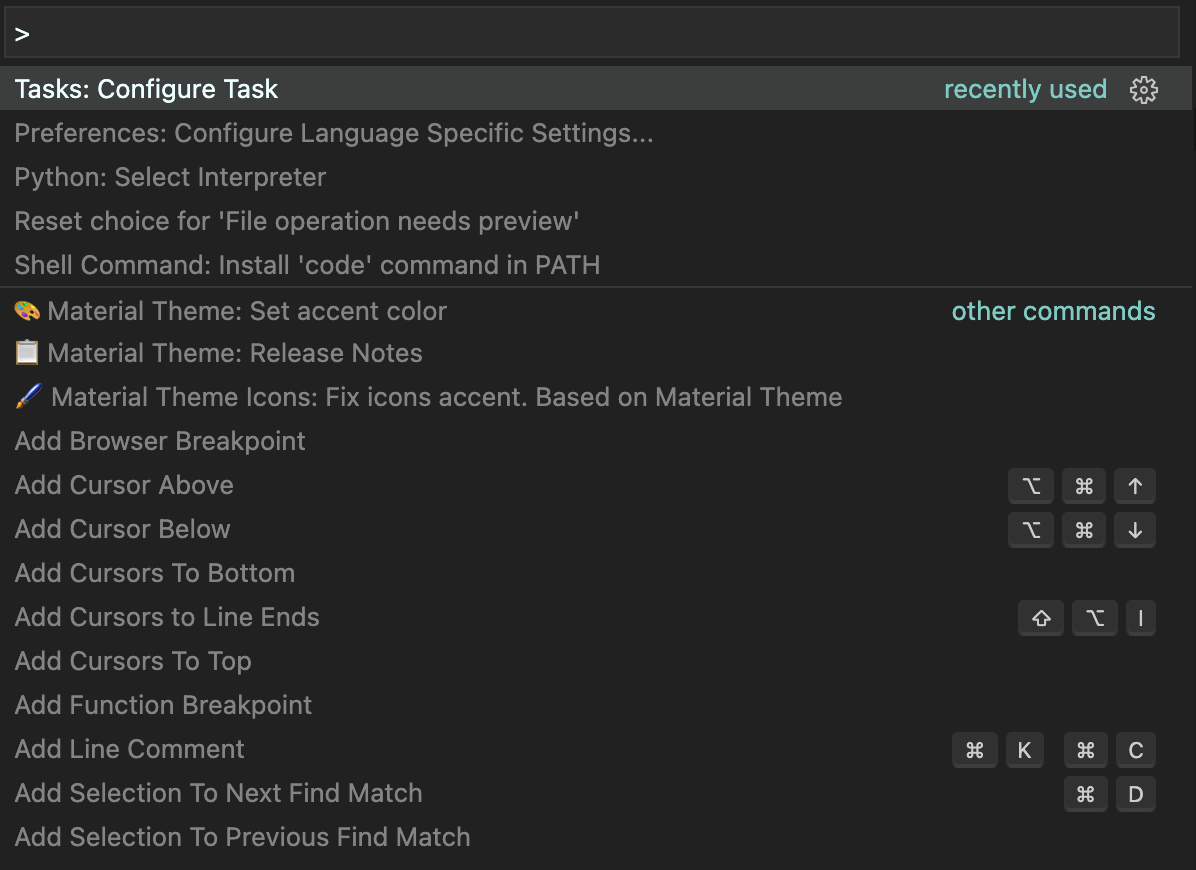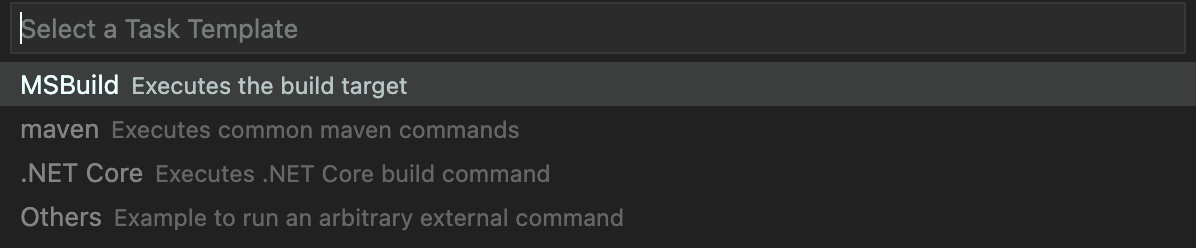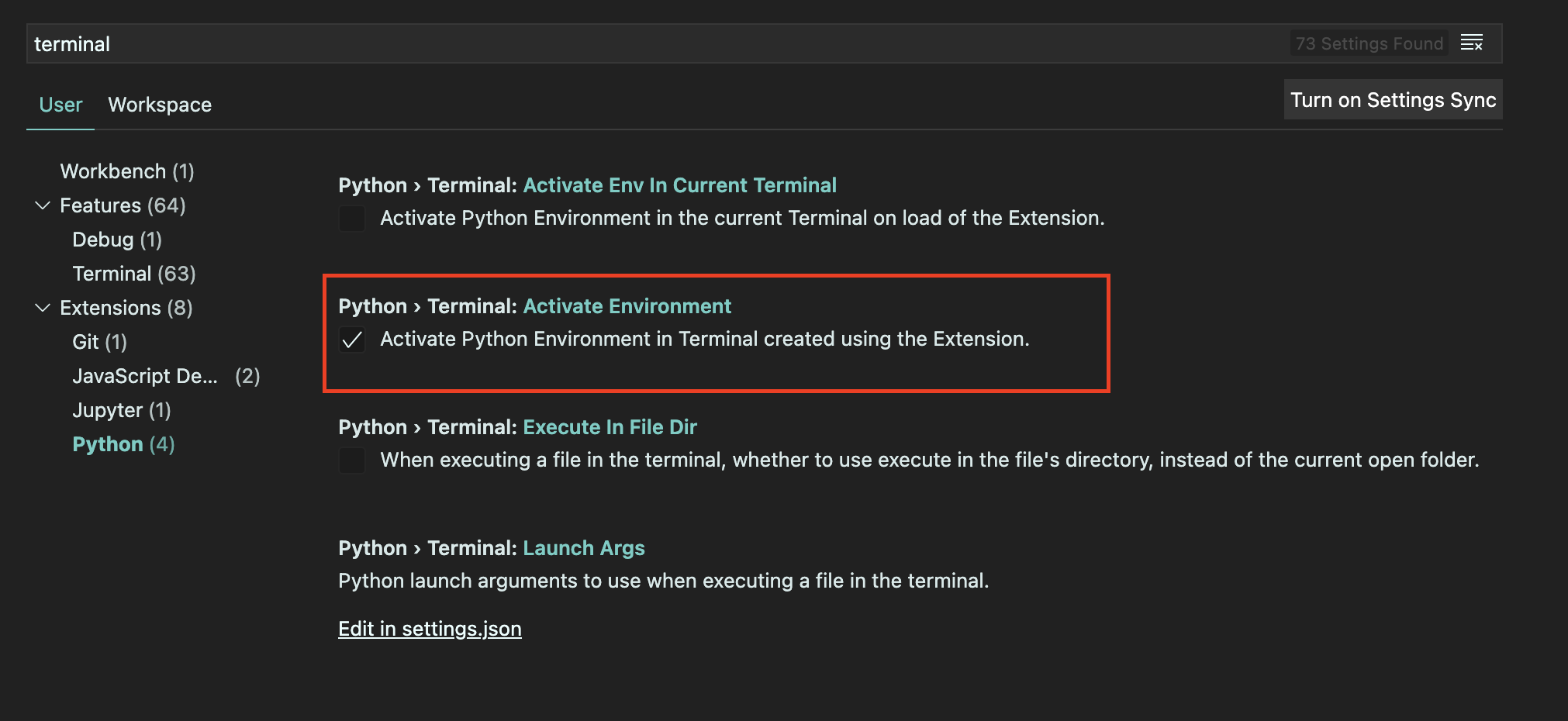🌈 가상 환경 설정
🌈 simplejson 설치
🌈 python task runner 설정
1. 가상 환경 설정
- 가상환경을 사용하는 이유는 여러 프로젝트를 할 때, python, 라이브러리, 프레임워크 등의 버전 차이로 발생하는 문제를 효과적으로 관리하기 위함
- 설치되는 모듈들은 가상환경 속에서 설치되기 때문에 가상환경 디렉토리에 각 각 설치하여 사용함
- 설치할 디렉토리로 이동 : cd...
- 가상 환경 설치 방법1 : 🔍 python3 -m venv [가상환경 디렉토리명]
- 가상 환경 설치 방법2 : 🔍 virtualenv [가상환경 디렉토리명]
- 가상 환경 진입 활성화 : 🔍 source [가상환경 디렉토리명]/bin/activate
- 가상 환경 진입 비활성화 : 🔍 deactivate
2. simplejson 설치
- mac os에서 설치할 때는 pip를 사용하고, 일반적으로 가상환경을 내에 설치함
- 가상환경 내에 설치하는 방법은 가상환경을 활성화 한 후에 설치하는 것을 의미함
- 설치된 리스트 보기 : 🔍 pip3 list
- pip3 list를 통해 설치되었는지 확인 가능
- 설치하기 : pip3 install [모듈명]
- 🔍 pip3 install simplejson
- 삭제하기 : pip3 uninstall [모듈명]
- 🔍 pip3 uninstall simplejson
- 업그레이드 : pip3 install --upgrade [모듈명]
- 🔍 pip3 uninstall --upgrade simplejson
- 모듈 정보보기 : pip3 show [모듈명]
- 🔍 pip3 show simplejson
- 모듈을 가상환경 안에 설치했기 때문에 가상환경이 활성화해야지 해당 모듈의 버전이 정상적으로 작동
- simplesjon을 가상환경에서 설치하면, 해당 폴더 안에 setting.json 파일 생성되고 아래처럼 path가 나타남
# settings.json { "python.pythonPath": "z_env/bin/python" }
3.Python Task Runner 설정 방법
- Python Task Runner는 간편하게 python code를 실행할 수 있게 설정하는 기능임
- view ⇢ Commend Palette(쉬프트&커맨트&P) ⇢ Tasks: Configure Task 선택
- "Create tasks.json file from template" 선택
- 마지막에 보이는 "Others" 선택
- tasks.json 파일이 생성되면, 기존 내용을 지우고 아래 내용으로 갈음
# task.json { // See https://go.microsoft.com/fwlink/?LinkId=733558 // for the documentation about the tasks.json format "version": "2.0.0", "tasks": [ { "label": "Project Label", "type": "shell", "command": "z_env/bin/python", # 👈 setting.json과 일치하게 경로 설정 "args": [ "${file}" ], "presentation": { "reveal": "always", "panel": "new" }, "options": { "env": { "PYTHONIOENCODING": "UTF-8" } }, "group": { "kind": "build", "isDefault": true } } ] }
- 설정이 후 컨맨드&쉬프트&B를 누르면 코드를 실행 가능
- input() 함수 관련 터미널 오류 발생 시 대처 방법 : 커맨트&콤마 로 설정에 진입 ⇢ Python>Terminal: Activate Environment 체크 해제